3 CÁCH MỞ KHÓA KHI QUÊN MẬT KHẨU ĐIỆN THOẠI
3 CÁCH MỞ KHÓA KHI QUÊN MẬT KHẨU ĐIỆN THOẠI
Mở khóa khi quên mật khẩu, bạn biết chưa?
Quả thật không ai có thể phủ nhận lợi ích tuyệt vời mà một chiếc điện thoại thông minh đem đến cho chúng ta. Với smartphone, bạn có thể thoải mái lướt web, nghe nhạc, xem phim, chụp ảnh,…. Và vô vàn những nhu cầu giải trí khác
Tuy nhiên, điện thoại cảm ứng cũng đem lại cho chúng ta không ít những rắc rối. Bên cạnh việc hư hỏng thiết bị, một trong số những vấn đề hay xảy ra đối với người dùng smartphone đó chính là MỞ KHÓA khi quên mật khẩu
Làm cách nào để mở khóa smartphone khi tôi quên mật khẩu?
Dưới đây là 3 cách hữu hiệu dành cho thiết bị Android mà BAK khuyên bạn sử dụng để mở khóa khi quên mật khẩu
Dùng phần mềm Android Device Manager
Phần mềm này có công dụng chính là định vị smartphone của bạn. Tuy nhiên, chúng ta có thể dùng để lấy lại mật khẩu khi cần thiết là một mẹo nhỏ khi sử dụng phần mềm này
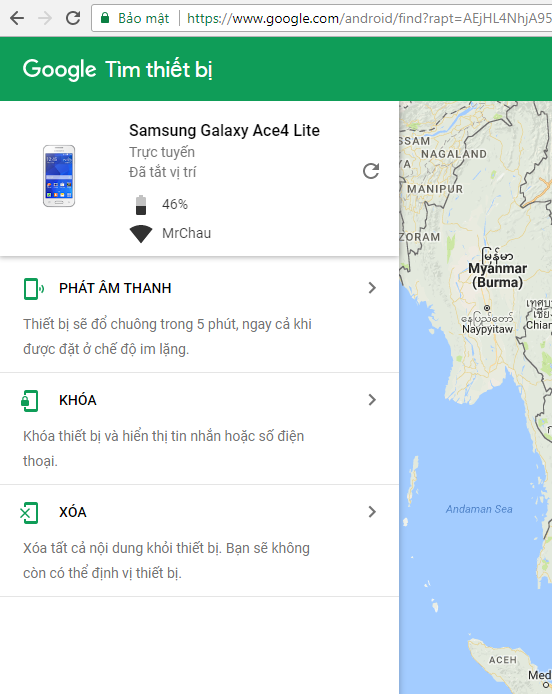
Bạn có thể tìm thấy trên Internet phần mềm Android Device Manager
- Bước 1: Truy cập vào trang web Android Device Manager
- (Điều kiện: thiết bị mở khóa của bạn phải được kết nối Wifi hoặc 3G và bạn có đăng nhập Gmail trên thiết bị đó)
- Bước 2: Đăng nhập bằng tài khoản Gmail của bạn
- Bước 3: Chọn thiết bị cần mở khóa: vì sau khi đăng nhập, phần mềm sẽ hiển thị một số thiết bị đã truy cập vào Gmail của bạn (trong trường hợp bạn đã đăng nhâp Gmail trên các smartphone khác)
- Bước 4: Lúc này bạn ấn vào phương án lựa chọn KHÓA
- Nhập mật khẩu mở khóa mới
- Bước 5: Và sau đó mật khẩu mới sẽ đè lên mật khẩu cũ
Như vậy, chỉ với vài thao tác đơn giản, bạn đã có thể mở khóa khi quên mật khẩu smartphone của mình.
Trong trường hợp thất lạc điện thoại, bạn cũng có thể dùng cách này để tránh kẻ gian lấy cắp thông tin. Tuy nhiên, cách này vẫn không thực sự hiệu quả cho lắm.
Dùng Odin khi Android bị lỗi “Custom binary boot blocked by FRP lock”
Đây là lỗi thường xảy ra với Android 5.1.1
FRP lock xảy ra khi
- bạn đã đăng nhập vào thiết bị bằng Gmail và bảo mật bằng các phương pháp: mật khẩu, vân tay,…
- Restore máy bằng Recovery hay khi Root máy
- Lúc này FRP lock sẽ kích hoạt và bạn không khởi động được thiết bị
Phần mềm Odin sẽ giúp bạn giải quyết vấn đề này!
- Trước hết, bạn cần phải cài đặt Odin free download trên Internet
- Tải bản Rom dành cho Android của bạn
- Sau đó, tiến hành tắt nguồn thiết bị
- Nhấn giữa Vol Down + nguồn + home
- Vol up
- Kết nối với máy tính, laptop đã cài rom và odin
- Mở Odin
- Chọn AP-> tìm nơi chứa rom-> chọn file có ký tự đầu là AP
- Sau đó trở lại Odin-> Start
- Sau khi up rom thành công, thiết bị Android của bạn sẽ tự khởi động lại và bạn có thể sử dụng bình thường
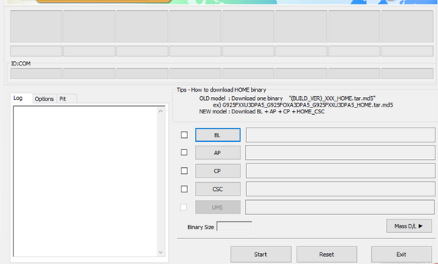
Để tránh smartphone của bạn lại FRP lock lần nữa, bạn nên tắt hẳn chế độ này. Tuy nhiên, bảo mật sẽ không cao như lúc đầu.
Settings-> thông tin điên thoại-> Ấn 7 lần liên tiếp vào số hiệu bản tạo-> quay lại-> Cài đặt cho nhà phát triển-> bật on OEM unlocking
Smartlock
Tính năng smartlock được trang bị ở Android 6.0 marshmallow trở lên
Đây là tính năng giúp bạn có thể mở khóa mà không cần dùng đến mật khẩu trong một số trường hợp
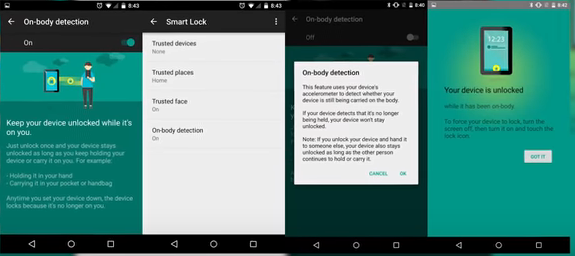
Tùy chọn của smartlock bao gồm các tính năng:
- Trusted Device: Chọn thiết bị đáng tin cậy để mở khóa
- Trusted Places: Chọn nơi đáng tin cậy
- Trusted Face: Khuôn mặt tin cậy
- On-body Detection
Như vậy, chỉ cần bạn đáp ứng một trong 4 tính năng trên thì không cần mã pin hay mật khẩu, thiết bị của bạn cũng tự động được mở khóa.
Dù vậy, bảo mật của bạn khi sử dụng tính năng này cũng không được đảm bảo. Vậy nên tốt nhất bạn chỉ sử dụng Smartlock trong một số trường hợp nhất định
Kết
BAK đã giới thiệu cho bạn 3 cách để mở khóa điện thoại khi quên mật khẩu. Mong giúp bạn những thông tin hữu ích!
Lượt Xem: 1145
Gửi Bình Luận
Sản Phẩm
Công ty chuyên cung cấp vps giá rẻ. Các tin tức công nghệ mới nhất.




